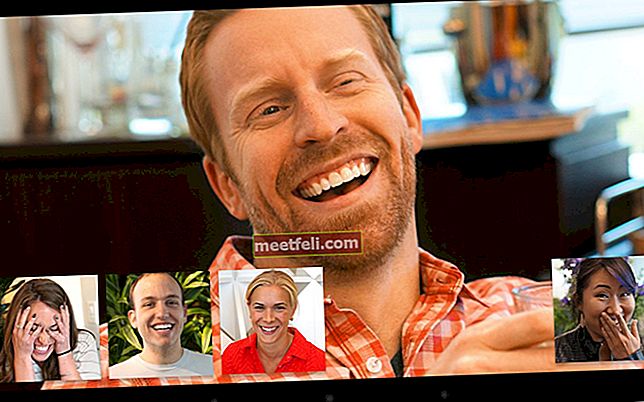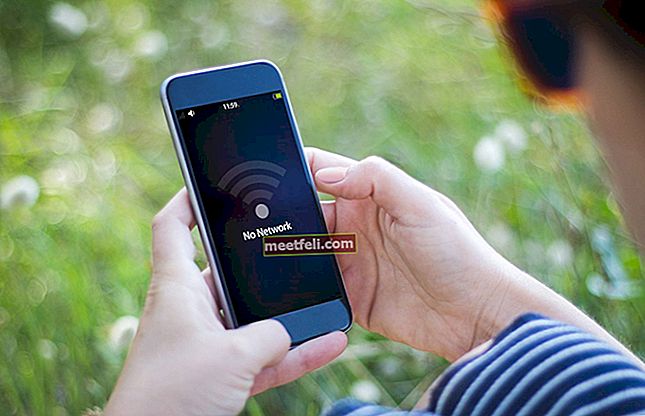În afară de problemele Samsung Galaxy Wifi, mulți utilizatori ne-au scris cu privire la diferitele probleme cu care se confruntă cu Samsung Galaxy S5, care nu include rapel de descărcare, probleme de întârziere a telefonului, daune cauzate de apă etc.
În acest articol, vom vorbi despre Samsung Galaxy S5 l agging i ssue.
Vezi și: Soluții pentru Samsung Galaxy S5 care nu se încarcă
Vedeți și: Cum se remediază problemele legate de înghețarea Samsung Galaxy după actualizarea KitKat
Problema Lag în Galaxy S5
Vinovatul din spatele acestei probleme pare să fie grea interfață de utilizator TouchWiz și bloatware. Software-ul Bloatware este software-ul sau aplicațiile preinstalate pe care le obțineți atunci când cumpărați un telefon nou. În general, întârzierea este observată în timp ce deblocați telefonul, atingeți butonul Acasă, lansați sau închideți o aplicație și, uneori, și în timp ce tastați. Cu toate acestea, există o mulțime de remedieri pe care le puteți urmări una câte una pentru a remedia această problemă în Galaxy S5.

Pașii de urmat pentru rezolvarea problemei de întârziere pe Samsung Galaxy S5
Obțineți un nou lansator
Încercați să obțineți un lansator nou pentru telefonul dvs., deoarece lansatorul TouchWiz existent are unele limitări serioase, care sunt raportate frecvent de utilizatorii care folosesc acest dispozitiv în Australia. Vă recomandăm să obțineți Google Now Launcher. Acest lansator vă ajută telefonul să realizeze cu ușurință anumite sarcini.
Dezactivați animațiile pentru a remedia problema de înghețare Samsung Galaxy
Dezactivarea efectelor de animație vă poate ajuta dispozitivul să funcționeze mult mai rapid, în timp ce problema de întârziere va fi, de asemenea, eliminată. Mai întâi, dezactivați animația de deblocare care se face accesând Setări> Blocare ecran> Deblocare efect și apoi alegeți Niciuna.
Apoi, dezactivați efectul de tranziție a ecranului de start, care este animația de navigare pentru a îmbunătăți aspectul în timp ce glisați între ecranul de pornire. Pentru a dezactiva acest efect, atingeți un spațiu gol de pe ecranul de pornire și selectați Setări ecran de pornire. Apoi, accesați efectul de tranziție și selectați Nici unul.
La fel ca în primii doi pași, următorul este dezactivarea mai multor efecte pentru care trebuie să obțineți mai întâi opțiunea dezvoltator accesând Setări> Despre telefon> apăsați pe numărul de construcție de 7 ori care vă va arăta opțiunea Dezvoltator în setări. Apoi, derulați în jos pentru a obține opțiuni precum scala de animație a ferestrei, scala de durată a animatorului și scala de animație de tranziție. Dezactivați toate aceste opțiuni și va accelera automat performanțele telefonului.

www.hi-galaxy-s5.com
Dezactivați S Voice Double Tap
Unul dintre motivele pentru care Samsung Galaxy S5 nu răspunde imediat la o atingere pe ecranul de pornire este că așteaptă să vadă dacă atingeți de două ori pe el pentru a lansa S Voice. Puteți oricând să dezactivați S Voice urmând pașii de mai jos.
- Atingeți de două ori butonul principal pentru a deschide S Voice.
- Apăsați butonul meniu din partea dreaptă sus a aplicației.
- Atingeți „Setări”.
- Debifați „Deschideți prin tasta de pornire.
Limitați procesele de fundal
Puteți limita procesele de fundal procedând în felul următor: -
Accesați Setări> Opțiuni pentru dezvoltatori> Aplicații> Limitați procesele de fundal și gata.

www.alltechpool.com
Opriți aplicațiile să ruleze la pornire
Există multe aplicații în dispozitiv care încep să se sincronizeze și să ruleze în timpul pornirii, care reduc cu totul viteza dispozitivului în mod vizibil. În acest caz, puteți utiliza o aplicație precum Greenify care blochează automat aplicațiile pe care nu doriți să le rulați la pornire. Dar mai întâi, asigurați-vă că aveți acces root pentru a utiliza această aplicație.
Ștergeți bloatware-ul
Există o mulțime de bloatware în dispozitiv care rulează în fundal, sincronizează, monitorizează, elimină datele despre locație și fac multe alte lucruri care reduc viteza Galaxy S5. Deci, cel mai bine este să ștergeți toate aceste aplicații nedorite și preîncărcate în întregime de pe dispozitiv, ceea ce vă cere să înrădăcinați dispozitivul. Dar vine întotdeauna cu un anumit risc și dacă reușiți să faceți pasul, continuați să ștergeți bloatware-ul pentru a accelera performanțele telefonului.
Resetarea datelor din fabrică
Dacă ați încercat toate metodele și totuși nu sunteți mulțumit de performanțele dispozitivului dvs., alegeți resetarea din fabrică, deoarece uneori tot telefonul dvs. are nevoie de un start curat, care este posibil doar prin resetarea datelor din fabrică. Iată cum să o faci. Accesați Setări> Copiere de rezervă și resetare> Resetare date din fabrică și Resetare dispozitiv.